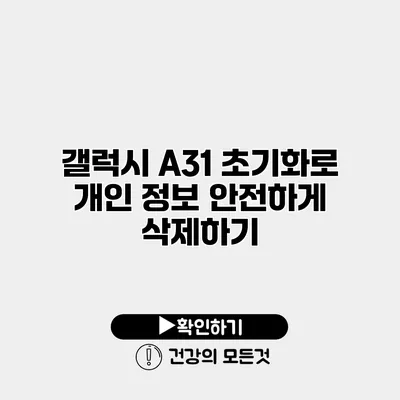갤럭시 A31을 사용하다가 기기를 다른 사람에게 넘기거나 판매할 계획이라면, 개인 정보를 안전하게 삭제하는 것이 중요해요. 오늘은 갤럭시 A31의 초기화를 통해 개인 정보를 완벽하게 삭제하는 방법에 대해 알아보도록 할게요.
✅ 건설근로자 전자카드의 최신 변화를 확인해 보세요.
초기화의 필요성
스마트폰에는 많은 개인 정보가 저장되어 있어요. 연락처, 사진, 메시지 등 여러 정보가 포함되어 있죠. 이러한 정보를 안전하게 삭제하지 않으면, 다른 사람이 기기를 사용하면서 쉽게 접근할 수 있어요. 따라서 초기화는 매우 중요한 과정이에요.
초기화가 필요한 이유
- 개인 정보 유출 방지: 타인이 기기를 갖고 사용할 경우 정보가 유출될 수 있어요.
- 새로운 사용자에게 깨끗한 시작 제공: 새로운 사용자는 기기가 초기화된 상태에서 시작해야 최상의 경험을 할 수 있어요.
- 기기 성능 개선: 오래 사용한 후 초기화를 하면 성능이 향상될 수 있어요.
✅ 갤럭시 A31 초기화 방법과 안전하게 데이터 삭제하는 팁을 알아보세요.
갤럭시 A31 초기화 방법
초기화를 진행하기 전, 반드시 데이터를 백업해 주세요. 초기화 과정에서는 모든 데이터가 삭제되기 때문에, 중요한 데이터는 안전한 곳에 보관해야 해요.
백업 방법
- 클라우드 백업: 구글 드라이브에 데이터를 백업하세요.
- SD 카드: 외부 저장장치에 중요한 파일을 옮길 수 있어요.
갤럭시 A31 초기화 과정
- 설정 앱 열기: 홈 화면에서 설정 아이콘을 클릭해 주세요.
- 일반 관리 선택: 스크롤을 내려 ‘일반 관리’를 선택하세요.
- 초기화 선택: ‘초기화’ 옵션을 찾고 클릭해 주세요.
- 공장 데이터 초기화 선택: ‘공장 데이터 초기화’를 선택하면 해당 화면이 나타나요.
- 초기화 확인: ‘초기화’ 버튼을 눌러 최종 확인합니다.
초기화 과정 요약
| 단계 | 설명 |
|---|---|
| 1 | 설정 앱 열기 |
| 2 | 일반 관리 선택 |
| 3 | 초기화 선택 |
| 4 | 공장 데이터 초기화 선택 |
| 5 | 초기화 확인 |
초기화 후 조치 사항
초기화가 완료된 후, 기기를 새로 설정할 수 있는 화면이 나타나요. 필요한 경우 구글 계정으로 로그인하고, 백업한 데이터를 복원하면 돼요.
✅ 병원에서의 데이터 보안 비법을 지금 알아보세요.
개인 정보 삭제 시 주의할 점
갤럭시 A31을 초기화할 때는 몇 가지 주의할 점이 있어요:
- 계정 삭제: 초기화 전 구글 계정을 삭제하세요. 처음 초기화할 때 다시 로그인해야 할 수도 있어요.
- SIM 카드 및 메모리 카드 제거: 개인 정보를 안전하게 삭제하기 위해 SIM 카드와 메모리 카드를 뺀 후 초기화하세요.
결론
갤럭시 A31 초기화는 개인 정보를 안전하게 삭제하는 중요한 방법이에요. 초기화 후 데이터가 복구되지 않으므로, 다른 사람에게 기기를 넘길 때에는 반드시 이 단계를 거쳐야 해요.
지금까지의 내용을 요약하자면, 개인 정보 보호를 위해 초기화는 필수이며, 초기화 과정을 정확히 따른다면, 안전하게 기기를 사용할 수 있어요. 잊지 마세요, 초기화 후에는 항상 데이터 백업을 반드시 진행하세요.
새로운 사용자에게 기기를 필요한 상태로 제공하기 위해, 지금 바로 갤럭시 A31의 초기화를 진행해 보세요!
자주 묻는 질문 Q&A
Q1: 갤럭시 A31 초기화가 필요한 이유는 무엇인가요?
A1: 초기화는 개인 정보 유출을 방지하고, 새로운 사용자에게 깨끗한 시작을 제공하며, 기기 성능을 개선하는 데 중요합니다.
Q2: 갤럭시 A31 초기화 전 어떤 준비를 해야 하나요?
A2: 초기화 전에 데이터를 백업하고, 구글 계정을 삭제하며, SIM 카드와 메모리 카드를 제거해야 합니다.
Q3: 갤럭시 A31 초기화 방법은 어떻게 되나요?
A3: 설정 앱을 열고 ‘일반 관리’에서 ‘초기화’를 선택한 후, ‘공장 데이터 초기화’를 클릭하고 최종적으로 ‘초기화’ 버튼을 누르면 됩니다.